"L'opération n'a pas pu être finalisée en raison d'une erreur inattendue (code d'erreur 100093)." J'ai récemment découvert que cela se produisait après la mise à jour de Sonoma lors de l'enregistrement sur mon serveur WD Cloud NAS. Mes appareils Mac et NAS sont entièrement à jour et j'ai remarqué que cela pose problème depuis plus d'un an. Cela se produit environ 50% du temps et rend mon flux de travail inutilisable puisque j'utilise mon ordinateur de bureau pour stocker des fichiers tenaces. Y a-t-il des solutions de contournement ? Merci beaucoup !
De nombreux utilisateurs de Mac exécutant macOS Sonoma ou macOS Ventura ont remarqué un message d'erreur indiquant "Cette opération n'a pas pu être terminée en raison d'une erreur inattendue (code d'erreur 100093)" au milieu du transfert ou de la copie/collage de fichiers depuis un Mac, ce qui est désagréable pour interrompre votre activité.
Ce message de iBoysoft vient pour soulager votre stress en offrant différents moyens efficaces pour réussir votre transfert de fichiers. Il suffit de continuer à lire pour savoir comment faire disparaître ce code d'erreur 100093!
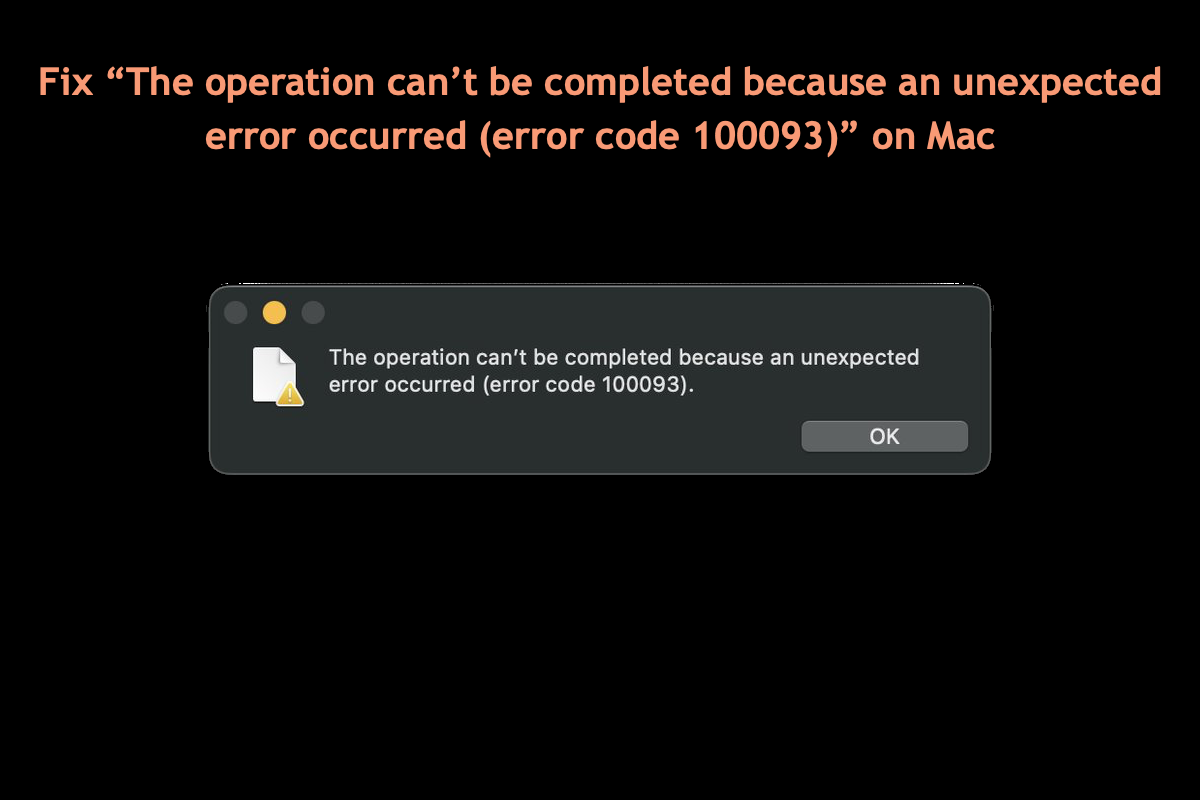
Pourquoi le code d'erreur 100093 apparaît-il sur votre Mac?
Pour être précis, le message d'erreur "Cette opération n'a pas pu être terminée en raison d'une erreur inattendue (code d'erreur 100093)" n'arrive qu'aux utilisateurs qui utilisent des lecteurs USB avec des cartes ou des puces développées par Raspberry Pi sur un Mac avec des systèmes d'exploitation spécifiques.
Une fois que les utilisateurs accèdent au lecteur configuré avec un type de puce Raspberry Pi, comme la puce RP2040 de Raspberry Pi, le volume virtuel du lecteur se monte comme prévu. Mais lorsque les utilisateurs veulent glisser-déposer un fichier UF2 sur ce volume, le code d'erreur 100093 apparaît immédiatement.

Note: À savoir, UF2, ou USB Flashing Format, est le format de fichier développé par Microsoft pour le flashage de microcontrôleurs sur des clés USB amovibles.
Cela est dû à un bug ou à un conflit inconnu généré à partir du lecteur et de macOS Ventura ou macOS Sonoma, selon le chef de documentation de Raspberry Pi Trading.
Aucune solution professionnelle n'a été donnée jusqu'à présent par Raspberry ou Apple, mais nous pouvons essayer différentes solutions de contournement pour passer outre cet obstacle. Si vous trouvez ce message informatif, veuillez être généreux de le partager avec plus de gens!
Comment réparer le code d'erreur 100093 sur votre Mac?
Malgré les plaintes des utilisateurs exécutant macOS Ventura ou macOS Sonoma concernant le message "Cette opération n'a pas pu être terminée en raison d'une erreur inattendue (code d'erreur 100093)", Raspberry et Apple n'ont pas corrigé ce bug pour l'instant.
L'attente et la patience ne sont pas utiles ici, cependant. Suivez simplement nos instructions et nous vous guiderons pour rendre le code d'erreur invisible afin que votre transfert de fichiers se passe bien.
Astuce 1: Mettez à jour macOS
Étant donné que ce code d'erreur ennuyeux apparaît en raison d'un bug, la mise à jour de macOS peut être disponible ici. Comme nous le savons tous, la mise à jour de macOS apporte de nouvelles améliorations et corrections de bugs, qui incluent probablement celle pour éliminer le code d'erreur 100093. Il vaut donc la peine de mettre à jour macOS lorsque vous êtes bloqué par une erreur de transfert de fichier.
Allez dans Préférences Système, cliquez sur Général dans la barre latérale, puis cliquez sur Mise à jour de logiciels sur la droite. Ensuite, votre Mac commencera à se mettre à jour automatiquement s'il y en a une disponible.
Astuce 2: Rétrograder macOS
Suite à notre enquête approfondie, nous avons découvert que ce code d'erreur n'arrive qu'avec macOS Ventura et macOS Sonoma, donc rétrograder votre macOS à une version antérieure peut être une méthode alternative, tant que vous vous habituez à l'ancienne interface et au fonctionnement.
Avant de rétrograder votre macOS, vous feriez mieux de sauvegarder complètement le disque dur, car la rétrogradation du macOS réinitialise tous les paramètres du système complètement, sans parler de vos fichiers et dossiers. Pour gagner du temps et des efforts, il est recommandé d'utiliser un outil de clonage de disque dur --iBoysoft DiskGeeker pour accomplir cette tâche. Il vous permet de cloner le disque dur entier vers un disque de destination en tant que sauvegarde de manière rapide et stable.
Cloner votre disque dur en tant que sauvegarde
Une fois que vous avez terminé la sauvegarde du disque dur, vous pouvez procéder à la rétrogradation du macOS. Les étapes pour rétrograder macOS Sonoma vers macOS Monterey (ou des versions antérieures de macOS) ou régresser macOS Ventura vers macOS Monterey (ou des versions antérieures de macOS) ne sont pas aussi compliquées que vous le pensez, mais la prudence et la patience importent extrêmement ici.
Astuce 3: Utiliser le Terminal
Si un utilisateur se retrouve coincé dans le processus de transfert de fichiers du Finder du Mac vers un volume virtuel du disque dur via un glisser-déposer ou un copier-coller, utiliser le Terminal Mac pour effectuer le transfert a du sens.
Lancez simplement le Terminal Mac et exécutez les lignes de commande pour remplacer votre action manuelle et terminer ce transfert. Cette méthode est préférable à ceux qui sont familiers avec le Terminal et les commandes.
Astuce 4: Contacter le Support Apple
Si toutes les méthodes mentionnées échouent à faire disparaître ce code d'erreur 100093, la dernière solution sur laquelle vous pouvez compter est de contacter l'équipe de support Apple pour une correction ou un conseil professionnel. Envoyez un e-mail détaillé ou appelez-les pour expliquer votre problème, puis demandez-leur des solutions.
Conclusion
Avoir le code d'erreur 100093 de Mac interrompant le processus de transfert de fichiers rend les gens fous de toutes les manières possibles. Ce message offre 4 façons pratiques d'essayer de résoudre la "Cette opération ne peut être terminée en raison d'une erreur inattendue (code d'erreur 100093)", si vous rencontrez le même problème, n'hésitez pas et essayez immédiatement les méthodes discutées dans ce message!